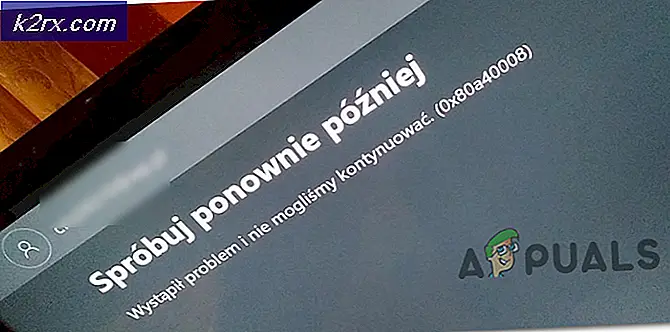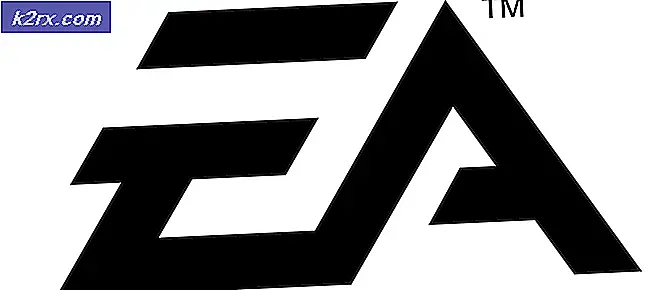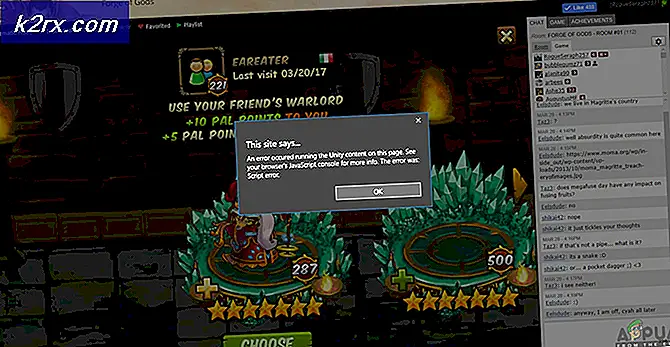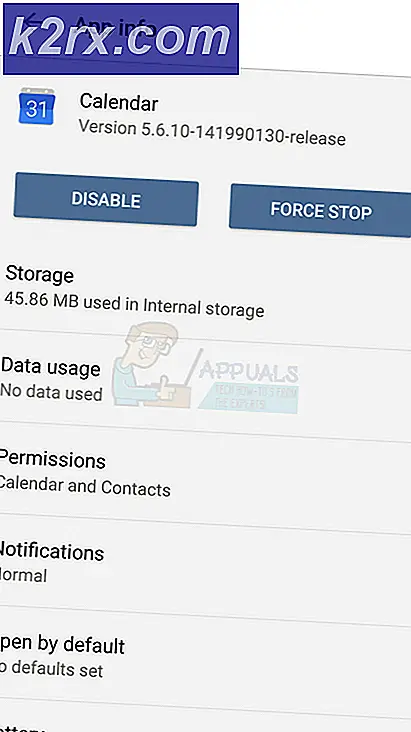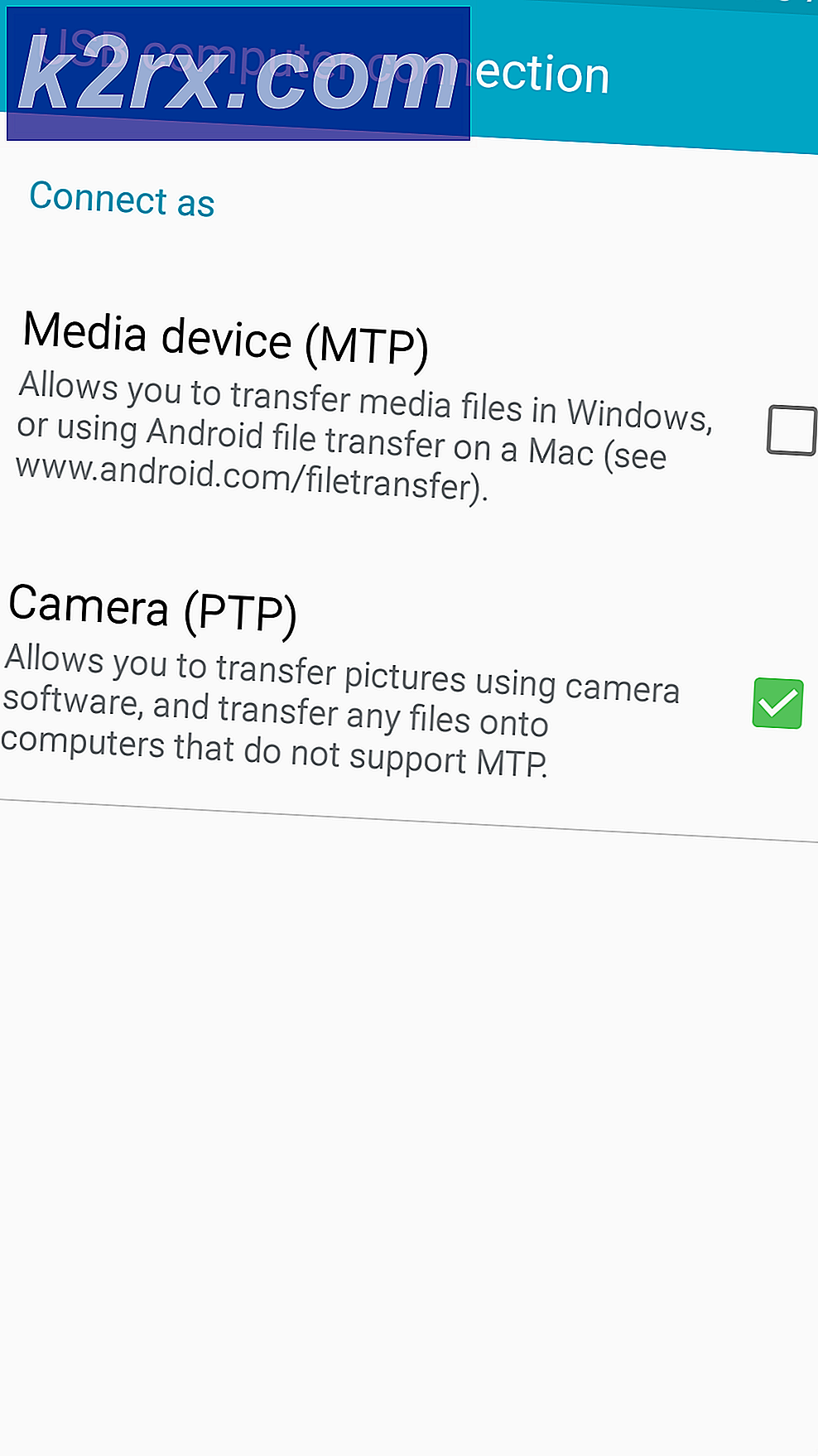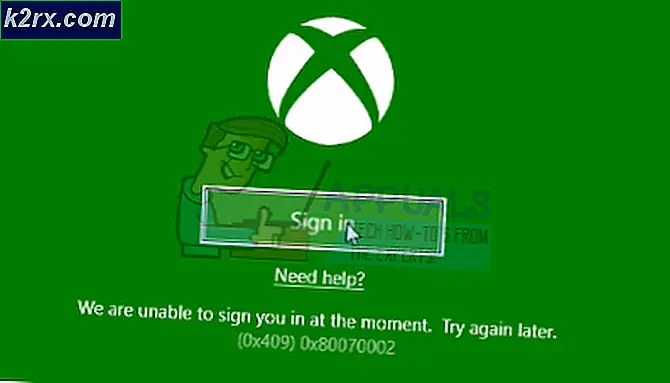Perbaiki: Layar Hitam di Overwatch
Overwatch adalah penembak orang pertama multipemain berbasis tim yang dikembangkan dan diterbitkan oleh Blizzard Entertainment dan dirilis pada 24 Mei 2016, untuk PlayStation 4, Xbox One, dan Windows. Digambarkan sebagai "penembak pahlawan", Overwatch menugaskan pemain ke dalam dua tim yang terdiri dari enam orang, dengan setiap pemain memilih dari daftar 29 karakter, yang dikenal sebagai "pahlawan", masing-masing dengan gaya permainan yang unik, yang perannya dibagi menjadi tiga kategori umum yang sesuai dengan peran mereka.
Namun, baru-baru ini kami menerima banyak laporan tentang pengguna yang mengalami layar hitam saat mereka meluncurkan game mereka. Gim ini tidak mogok atau diputar dan pengguna terjebak dengan layar hitam. Pada artikel ini, kami akan membahas beberapa alasan di balik masalah ini dan memberi Anda solusi yang layak untuk memberantasnya sepenuhnya.
Apa Penyebab Layar Hitam Overwatch?
Penyebab masalahnya tidak spesifik dan dapat dipicu karena sejumlah alasan tetapi beberapa yang paling umum adalah:
Sekarang setelah Anda memiliki pemahaman dasar tentang sifat masalah, kami akan melanjutkan ke solusi.
Sebelum kamu memulai:Coba tekan saja "ESC" di layar dan tinggalkan permainan itu memperbaiki masalah untuk Anda jika Anda adalah pemimpin partai atau jika Anda bermain solo.
Solusi 1: Mengubah Pengaturan Game.
Terkadang, pengaturan dalam game bisa salah dikonfigurasi dan game mungkin menghadapi masalah saat memulai dengan benar. Overwatch memiliki kesalahan di mana terkadang tidak berjalan di "Layar Penuh" dengan benar. Gim ini mencoba masuk ke mode "Layar Penuh" dan berakhir di layar hitam untuk memperbaikinya:
- Buka "Pengalaman Geforce"
- Klik Game dan pilih Overwatch dari panel kiri
- Klik pada ikon "Pengaturan Kustom"
- Pilih "Jendela Tanpa Batas" di opsi Mode Tampilan.
- Setelah menerapkan pengaturan Anda, coba jalankan game dan periksa untuk melihat apakah masalah berlanjut.
- Juga, pastikan monitor Anda berjalan dalam tingkat respons yang benar. Misalnya, jika itu adalah monitor 60Hz, pastikan itu berjalan pada 60 Hz.
Solusi 2: Memindai dan Memperbaiki File Game
Ada kemungkinan game tersebut kehilangan file penting yang diperlukan oleh game saat startup. Oleh karena itu, karena tidak tersedianya file-file ini, game mungkin menghadapi masalah selama peluncuran. Oleh karena itu, pada langkah ini kita akan memindai file game dan memperbaikinya jika perlu melalui klien Blizzard untuk itu:
- Buka itu Badai salju Klien dan klik “permainan”
- Dari Baik panel klik pada mengawasi ikon
- Klik pada "Pilihan” tombol di atas kiri sisi.
- Pilih "Pindai dan Perbaikan”Dari daftar opsi yang tersedia.
- Klik di "Mulai Pindai” ketika pesan meminta Anda untuk melakukannya.
- Bergantung pada PC Anda, ini mungkin membutuhkan waktu menunggu peluncur untuk selesai proses
- Setelah selesai coba “Lari” kamu permainan dan periksa untuk melihat apakah kesalahannya bertahan.
Solusi 3: Menghapus Cache Game.
Cache game saat rusak dapat menyebabkan masalah dengan permulaan game. Untuk mempercepat proses pemuatan, gim ini menyimpan sementara file tertentu di komputer sebagai cache, tetapi seiring waktu, cache ini dapat rusak dan menyebabkan masalah saat memulai gim. Oleh karena itu, pada langkah ini kita akan menghapus cache game untuk itu:
- Buka itu Tugas Pengelola dengan menekan "Ctrl+Shift+Esc”
- Klik pada "Lebih rincian” untuk membuka terperinci Versi: kapan dari program ini
- Dalam Proses tab, jika "agen.exe” atau “Badai salju Memperbarui Klien"Sedang berjalan pilih dan tekan Akhir Proses tombol di bagian bawah program.
- Sekarang tekan Tombol Windows+R untuk membuka “Lari Cepat“
- Tipe "%Data program%” di dalamnya dan tekan Memasukkan.
- Menghapus yang “Blizzard Entertainment” folder di dalam direktori
- Mengulang kembali itu Badai salju klien, Lari itu permainan dan periksa untuk melihat apakah masalah telah terpecahkan.
Solusi 4: Menonaktifkan DVR Game
Game DVR adalah utilitas windows 10 yang memungkinkan pengguna untuk merekam, menyiarkan, dan mengambil tangkapan layar saat bermain game. Namun, utilitas ini terkadang dapat menyebabkan penurunan fps dan bahkan mencegah game berjalan dengan baik. Oleh karena itu, dalam langkah ini kita akan sepenuhnya menonaktifkan aplikasi yang:
- Buka itu Mulailah Tidak bisa dan klik pada Pengaturan ikon
- Klik "Bermain game”
- Pilih "Permainan Batang" dari bilah sisi
- Nonaktifkan setiap pilihan di dalam ini.
- Pilih "Permainan DVR”
- Nonaktifkan setiap opsi di dalam ini
- Demikian pula, pilih “Benar Bermain"Dan matikan.
- Lari anda permainan dan periksa untuk melihat apakah masalahnya bertahan.
Solusi 5: Menghapus "Battle.net Tools"
Folder atau file yang kedaluwarsa, rusak, atau hilang dapat menyebabkan masalah dengan aplikasi desktop dan klien game Blizzard Battle.net. Oleh karena itu, pada langkah ini, kita akan menghapus file Battle.net dan Blizzard Client akan menginstal ulang secara otomatis nanti untuk itu:
- Buka itu Tugas Pengelola dengan menekan "Ctrl + Shift + Esc”
- Klik pada “Keterangan lebih lanjut” untuk membuka versi rinci program
- Dalam Proses Tab, jika “agen.exe” atau “Klien Pembaruan Blizzard” sedang berjalan pilih dan tekan Akhiri Proses tombol di bagian bawah program.
- Sekarang tekan tombol Tombol Windows + R untuk membuka “Lari Cepat”
- Tipe "C:\ProgramData\” Di lapangan terbuka dan tekan "Memasukkan”
- Menghapus itu Pertarungan.bersih folder di dalam direktori
- Lari itu Badai salju Klien dan periksa untuk melihat apakah masalahnya bertahan.
Solusi 6: Menonaktifkan Tugas Latar Belakang
Dalam kasus tertentu, tugas kantor latar belakang mengganggu komponen penting permainan dan mencegahnya berjalan dengan baik yang memicu layar hitam. Oleh karena itu, pada langkah ini, kami akan menonaktifkan tugas latar belakang dan kemudian memeriksa untuk melihat apakah masalah tetap ada.
- tekan “Jendela” + "R" untuk membuka perintah Jalankan.
- Ketik “taskschd.msc” dan tekan "Memasukkan".
- Klik dua kali pada “Penjadwal Tugas (Lokal)” opsi di panel kiri dan kemudian perluas “Tugas Aktif” pilihan dari panel tengah.
- Di sini, cari “OfficeBackgroundTaskhandlerRegistration” tugas dalam daftar tugas aktif.
- Klik dua kali padanya dan kemudian klik kanan padanya di jendela berikutnya.
- Pilih "Nonaktifkan" dan kemudian tutup penjadwal tugas.
- Periksa untuk melihat apakah masalah berlanjut.